Beseitigen Sie lästige YouTube-Kanäle für immer!
YouTube ist ein Haus für jede Menge großartiger Videos und viele davon sind ideal für Kinder. Sie können die Video-Sharing-Plattform erkunden, um Lehrvideos anzusehen, Musik zu hören und zu lachen. Aber was ist, wenn ihre einfache Suche nach "lustigen Katzenvideos" falsch abläuft? Egal wie sehr Sie versuchen zu überwachen, was Ihr Kleines sieht, aber Sie können nicht jede Sekunde präsent sein.
Hier musst du die Jugendschutzeinstellungen von YouTube verwenden, um Einschränkungen festzulegen und unangemessene Kanäle zu blockieren.
So legen Sie die YouTube-Kindersicherung auf dem Desktop fest
Begrenzen Sie, was Ihre Kinder sehen, indem Sie die Funktion des eingeschränkten Modus verwenden. Dies kann effektiv als großartige elterliche Kontrolle verwendet werden, um die Inhaltserfahrung Ihres Kindes zu verwalten.
SCHRITT 1- Gehen Sie in Ihrem Browser zu YouTube.com und melden Sie sich mit Ihren Google-Anmeldeinformationen an.
SCHRITT 2 - Sobald Sie auf Ihrem Dashboard gelandet sind, klicken Sie auf das Profilsymbol in der oberen rechten Ecke.
SCHRITT 3- Schalten Sie den eingeschränkten Modus ein, er befindet sich am unteren Rand des Menüs.

SCHRITT 4 - Klicken Sie auch auf die Schaltfläche Eingeschränkten Modus sperren, um zu verhindern, dass Ihr Kind den Sicherheitsmodus ausschaltet. YouTube möchte sichergehen, dass Sie den eingeschränkten Modus aktivieren möchten, daher würde es Ihre Zustimmung bestätigen, indem Sie erneut nach Ihrer ID und Ihrem Passwort fragen.
YouTube darf ab sofort nur noch unangemessene Inhalte liefern!
Lesen Sie auch – Chrome-Erweiterung von YouTube zu MP3
Auf dem Handy:
Das Festlegen der YouTube-Kindersicherung in Browsern hat keine Auswirkungen auf dein Konto an anderen Stellen. Daher müssen Sie auch auf anderen Geräten den eingeschränkten Modus aktivieren, um ungeeignete Inhalte zu filtern.
SCHRITT 1 – Starten Sie die YouTube-App auf Ihrem Android oder iPhone. Melden Sie sich an, wenn Sie noch nicht angemeldet sind.
SCHRITT 2 - Gehen Sie zu Ihrem Profilsymbol in der oberen rechten Ecke und öffnen Sie das Einstellungsmenü.
SCHRITT 3 - Sie erhalten eine Reihe von Optionen, die Sie erkunden können, um Ihr Seherlebnis zu ändern.
SCHRITT 4 - Tippen Sie auf Allgemein > Option Eingeschränkter Modus aktivieren, um alle potenziellen reifen Videos auszublenden.
Denken Sie daran, dass der eingeschränkte Modus von YouTube nicht zu 100 % korrekt ist und darauf beruht, dass Nutzer Inhalte melden, die für Kinder unangemessen sein könnten.
Für mehr Sicherheit können Sie sogar versuchen, bestimmte YouTube-Kanäle zu blockieren, die die Erfahrung Ihres Kindes beeinträchtigen könnten.
So blockieren Sie YouTube-Kanäle auf dem Desktop
Die folgenden Schritte würden nur eine Minute dauern, wenn Sie den YouTube-Kanal, den Sie blockieren möchten, bereits kennen.
SCHRITT 1- Um YouTube-Kanäle auf dem PC zu blockieren, gehen Sie zu YouTube.com und melden Sie sich bei Bedarf an.
SCHRITT 2- Suchen Sie nach dem YouTube-Kanal, von dem Sie Inhalte blockieren möchten, und klicken Sie auf sein Konto.
SCHRITT 3 – Klicken Sie auf die Schaltfläche „Info“ auf der Seite des Kanals > Klicken Sie auf das Flag-Symbol, um die Option „Benutzer blockieren“ auszuwählen.
Sobald Sie Ihre Anfrage absenden, wird der YouTube-Kanal automatisch gesperrt!
So blockieren Sie YouTube-Kanäle auf Smartphones
Das Blockieren von YouTube-Kanälen auf Mobilgeräten ist dem PC relativ ähnlich:
SCHRITT 1 – Öffnen Sie die YouTube-App auf Ihrem Mobilgerät und suchen Sie nach dem YouTube-Kanal oder -Benutzer, den Sie blockieren möchten.
SCHRITT 2 - Sobald Sie den gewünschten Kanal gefunden haben, gehen Sie zu seiner Hauptkontoseite, indem Sie auf seinen Kontonamen tippen.
SCHRITT 3 - Tippen Sie auf das Drei-Punkte-Symbol in der oberen rechten Ecke und wählen Sie die Option "Benutzer blockieren".
Bestätigen Sie, dass Sie den Benutzer wirklich blockieren und das ist alles!
Bonus-Tipps zum Filtern von Inhalten auf YouTube:
1. Probieren Sie den Inkognito-Modus von YouTube aus
Der Inkognito-Modus von YouTube kann Nutzern helfen, zu verwalten, was in ihrem normalen Empfehlungsbereich angezeigt wird. Funktioniert sowohl auf Smartphones als auch auf Computern, hat jedoch unterschiedliche Zugriffsmöglichkeiten.
Auf dem Handy:
Starten Sie YouTube auf Ihrem Telefon > tippen Sie auf das Profilsymbol in der oberen rechten Ecke > tippen Sie auf die Option "Inkognito aktivieren". Diese Funktion würde Ihnen helfen, Videos anzusehen, ohne Ihr Profil zu verwenden.
Auf dem PC:
Auf dem Desktop ist der Vorgang zum Aktivieren von Inkognito etwas kompliziert. Beginnen Sie, indem Sie im Menü auf der linken Seite in Ihren Wiedergabeverlauf gehen> wählen Sie, ob Sie Ihren Wiedergabeverlauf pausieren möchten> dies wird es den Benutzern erschweren, Ihre Empfehlung zu optimieren.

2. Kontrollieren Sie, was auf der YouTube-Startseite angezeigt wird
Auf deiner YouTube-Startseite werden Inhalte angezeigt, die dich in den letzten Uploads oder empfohlenen Videos interessieren könnten. Diese Abschnitte können jedoch Videos enthalten, die Sie sich nie ansehen möchten. überhaupt!
Um Ihren empfohlenen Feed zu filtern > klicken Sie auf die Drei-Punkte-Symbole neben dem Titel Ihres Videos > wählen Sie die Option "Kein Interesse". Beim nächsten Mal wird der jeweilige Kanal nicht mehr in Ihrem empfohlenen Feed angezeigt.
3. Verwenden Sie Videoblocker von Drittanbietern
Wir haben bereits gesehen, wie man einen YouTube-Kanal sowohl auf dem Desktop als auch auf dem Handy blockiert. Es kann jedoch vorkommen, dass Sie nicht den gesamten Kanal blockieren möchten, sondern nur bestimmte Videos einschränken. Zu diesem Zweck können Sie versuchen, die Video Blocker-Erweiterung eines Drittanbieters zu verwenden. Auf diese Weise können Sie bestimmte Keywords oder Kanäle manuell hinzufügen, die das Fernseherlebnis Ihres Kindes möglicherweise verschlechtern.
Fügen Sie einfach die Erweiterung für Chrome , Firefox hinzu und beginnen Sie mit dem Hinzufügen von Schlüsselwörtern und Kanälen, die Sie in Ihrem YouTube-Konto blockieren möchten.

4. Probieren Sie die YouTube Kids-App aus
Die Verwendung von YouTube Kids ist eine weitere großartige Möglichkeit, Ihre Kinder vor der Interaktion mit ungeeigneten Inhalten zu schützen. Die Anwendung wurde speziell für kleine Kinder entwickelt, um werbefinanzierte Fernsehsendungen, Musik, Lehrvideos und freundliche Inhalte zu erleben. Sieh dir an, wie du mit YouTube Kids loslegen und die YouTube-Kindersicherung dafür einrichten kannst .

Verbessern Sie das YouTube-Erlebnis!
Das Ändern einiger YouTube-Einstellungen kann Inhalte aussortieren, die nicht für Kinder geeignet sind. Weitere Informationen zum abgesicherten Modus von YouTube findest du auf der Support-Seite . Probieren Sie alle oben genannten Methoden aus und übernehmen Sie die Kontrolle über Ihr YouTube-Erlebnis!
Sie können sogar verschiedene Kindersicherungs-Apps für Android und iPhone ausprobieren !
Vielleicht möchten Sie lesen:

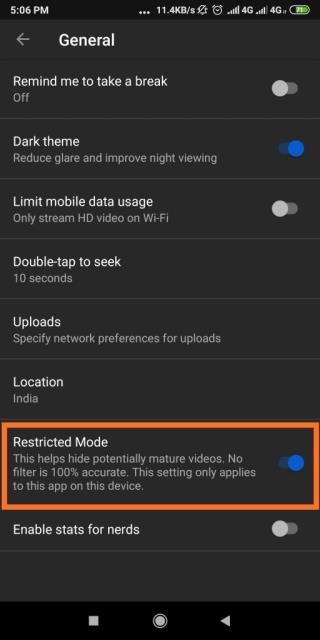






![So deaktivieren Sie Benachrichtigungen in Microsoft Teams [AIO] So deaktivieren Sie Benachrichtigungen in Microsoft Teams [AIO]](https://cloudo3.com/resources8/images31/image-2249-0105182830838.png)





![Bedingte Formatierung basierend auf einer anderen Zelle [Google Tabellen] Bedingte Formatierung basierend auf einer anderen Zelle [Google Tabellen]](https://cloudo3.com/resources3/images10/image-235-1009001311315.jpg)